갤럭시s 휴대폰에 ‘화면 녹화’ 기능이 있다는 걸 알고 계셨나요? 별다른 앱(어플) 설치나 가입 절차 없이 아주 간단하게 화면 녹화를 할 수 있는데요.
갤럭시s의 기본 앱 기능인 ‘화면 녹화’ 사용방법(녹화하기, 저장 위치, 복원 방법)에 대해 설명해 드리겠습니다.
갤럭시s 화면 녹화 방법
갤럭시s 핸드폰 바탕화면에서 상단바를 아래로 쭉 내려줍니다.
갤럭시의 편리한 기능이 나타나는데요. 그중 ‘화면 녹화’를 선택합니다.
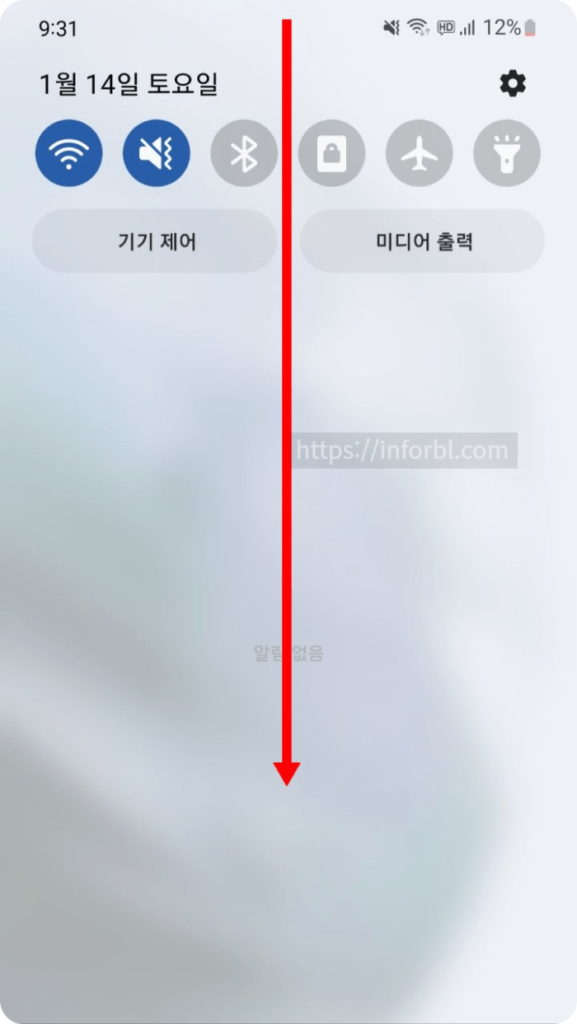
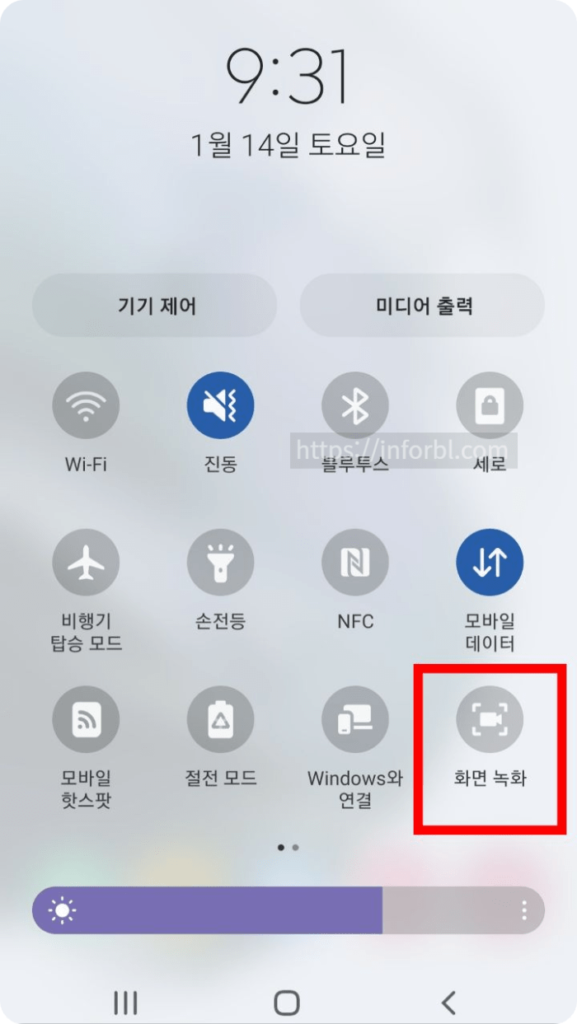
화면녹화는 갤럭시 기본 앱으로, 번거로운 절차 없이 ‘소리와 누른 위치 표시만 설정’하면 녹화가 바로 시작됩니다.
‘소리 설정’에서 ‘설정 안 함’은, 핸드폰 기기 내부와 외부 소리를 모두 차단한 채 화면만 녹화되는 것을 의미하고, ‘미디어’는, 기기 내부 소리만 녹음, ‘미디어 및 마이크’는, 기기 내부와 외부 소리(내 목소리와 현장 소리)가 모두 녹음되는 것을 의미합니다.
‘누른 위치표시’는 핸드폰을 손으로 터치할 때 어떤 지점을 터치하는지 표시되는 기능입니다.
필요한 설정에 체크를 하고, ‘녹화시작’을 선택하면 , 3초 카운트다운 후 녹화가 실행됩니다.
녹화가 시작되면 핸드폰 바탕화면 우측 상단에 녹화 컨트로 패널이 나타나는데요. 이 메뉴도 하나씩 설명해 드릴게요.
‘연필 모양 아이콘’은 메모 기능입니다. 열어놓은 화면 위에 다양한 색상의 펜으로 메모 및 그리기를 할 수 있습니다.
‘사람 모양 아이콘’은 전면 카메라 영상 오버레이 기능입니다. 녹화 중에 사람 모양의 아이콘을 선택하면, 전면 카메라가 실행되면서 좌측 화면에 내 얼굴을 영상에 추가시킬 수 있습니다.
그리고 일시정지와 정지 버튼이 차례로 있습니다. 네모난 정지버튼을 누르면 녹화가 완료되며, 저장할 수 있습니다.
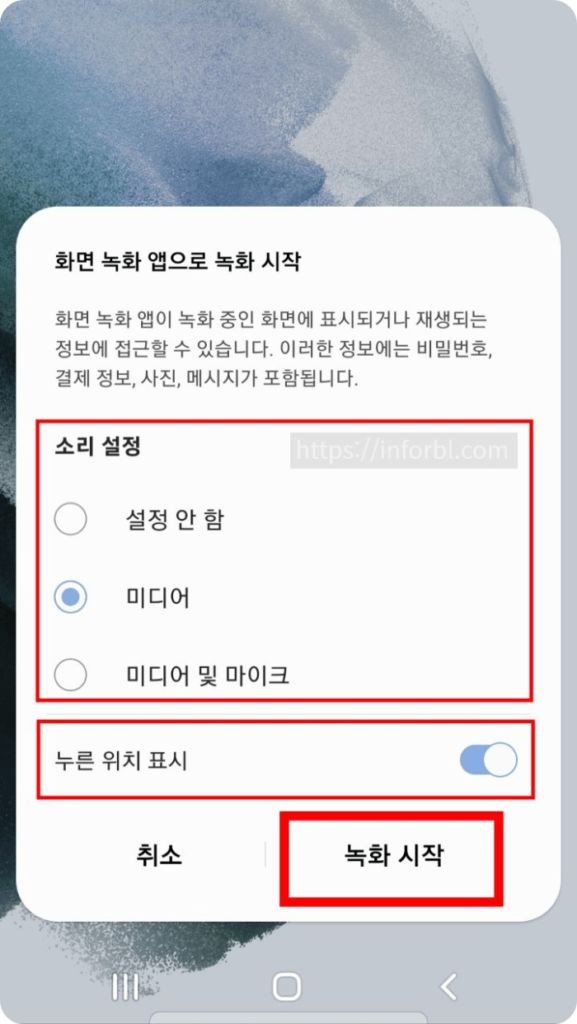

갤럭시 화면녹화 저장위치
녹화된 동영상 저장 위치는 기본적으로 ‘갤러리> 내 앨범> 화면 녹화 파일’에 저장됩니다.
또 다른 경로로는, 내 파일> 내장메모리> DCIM> Screen recordings’로 들어가면 해당 녹화 파일을 찾을 수 있습니다.
삭제된 동영상 복원 방법
삭제된 동영상 파일을 복원시키는 방법입니다.
내 핸드폰 사진첩인 ‘갤러리> 휴지통’에서 해당 영상을 복원할 수 있으며, 삭제된 영상은 휴지통에 30일 간만 보관되기 때문에 30일 이전에 복원시켜야 합니다. 30일 이후엔 완전히 삭제됩니다.
갤럭시 화면 녹화 안됨 이유
핸드폰에 녹화 기능은 있는데, 이상하게 화면 녹화가 안 되는 경우도 있는데요.
일부 앱은 개인정보 및 저작권 제한으로 인해 화면녹화 기능이 차단될 수 있습니다.
예를 들면 비밀번호, 인증번호, 결제정보 등이 나타나는 경우나 저작권이 있는 강의 등을 들 수 있는데요. 이럴 경우 까만 화면으로 대체됩니다.
오늘은 갤럭시 기본 기능인 ‘화면 녹화’를 사용해 보았는데요. 번거로운 설치나 절차 없이 사용할 수 있어서 아주 편리하고 유용한 기능이었습니다.